Instalación de Windows Server 2012 R2 VirtualBox
Para configurar VirtualBox en tu computadora, realiza los siguientes pasos:
- Visita este enlace y elige la opción Hosts de Windows del menú.
- El software de VirtualBox se descargará automáticamente en tu ordenador.
- Ejecuta el instalador de VirtualBox para proceder con su instalación.
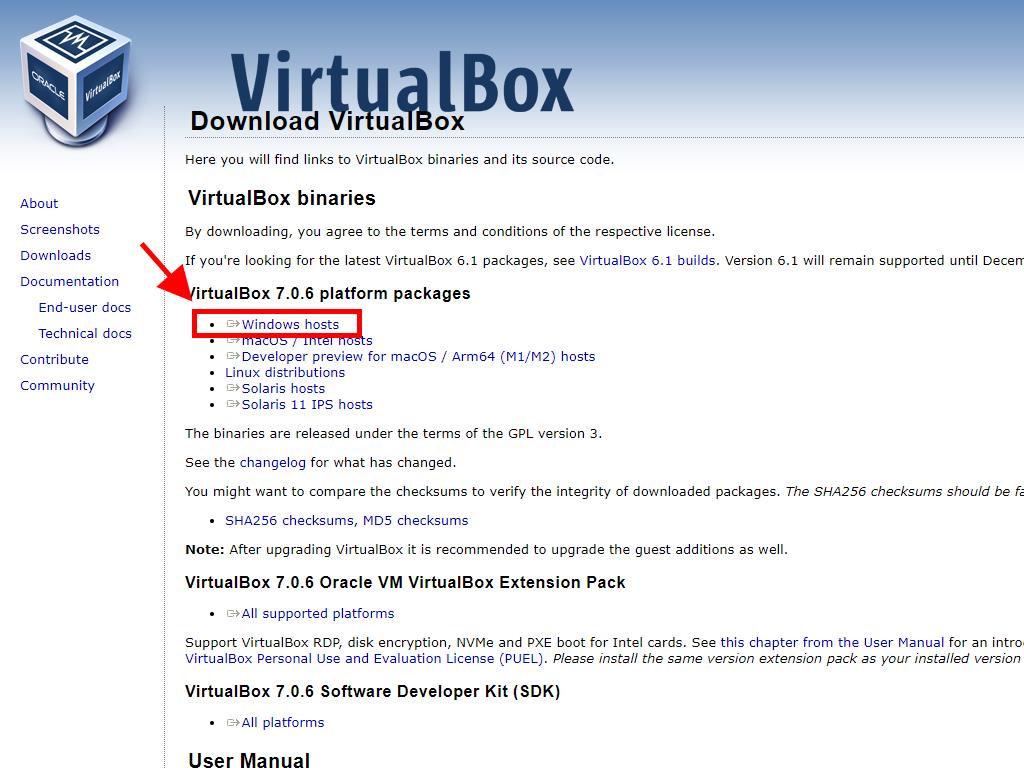
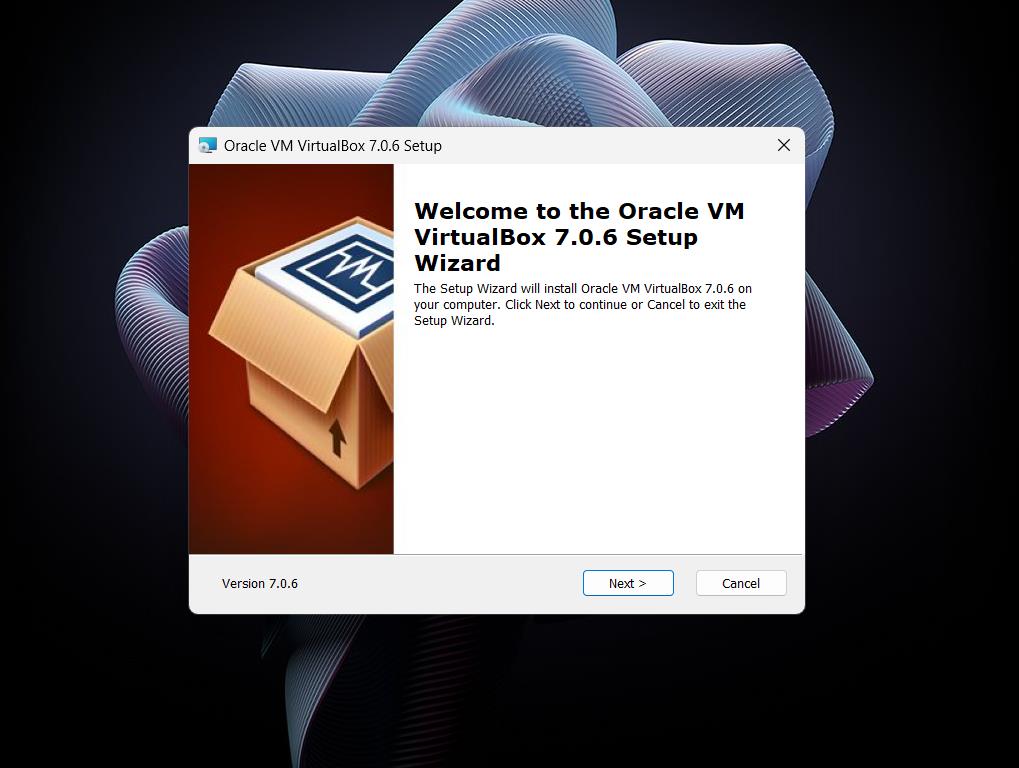
Nota: Si experimentas problemas durante la instalación de VirtualBox, desactiva las opciones USB en el menú de configuración.
Estos son los pasos para crear una máquina virtual nueva en VirtualBox:
- En el apartado Máquina, selecciona Nueva.
- Introduce un nombre para tu máquina virtual, elige la ubicación del archivo .iso de Windows Server 2012 R2 y pulsa en Siguiente.
- Asigna al menos 4 GB de RAM y continúa con Siguiente.
- Elige crear un Disco Duro Virtual ahora con al menos 50 GB para su correcto funcionamiento. Procede con Siguiente.
- En la ventana de Resumen, confirma haciendo clic en Finalizar.
- En la pestaña Herramientas, accede al archivo .iso de Windows Server 2012 R2 haciendo clic en el botón de los tres puntos. Se abrirá un menú desplegable y selecciona Medio.
- A continuación, selecciona la pestaña de discos ópticos y opta por Agregar.
- Activa la máquina virtual seleccionando Iniciar.
- Comenzará la instalación de Windows Server 2012 R2.
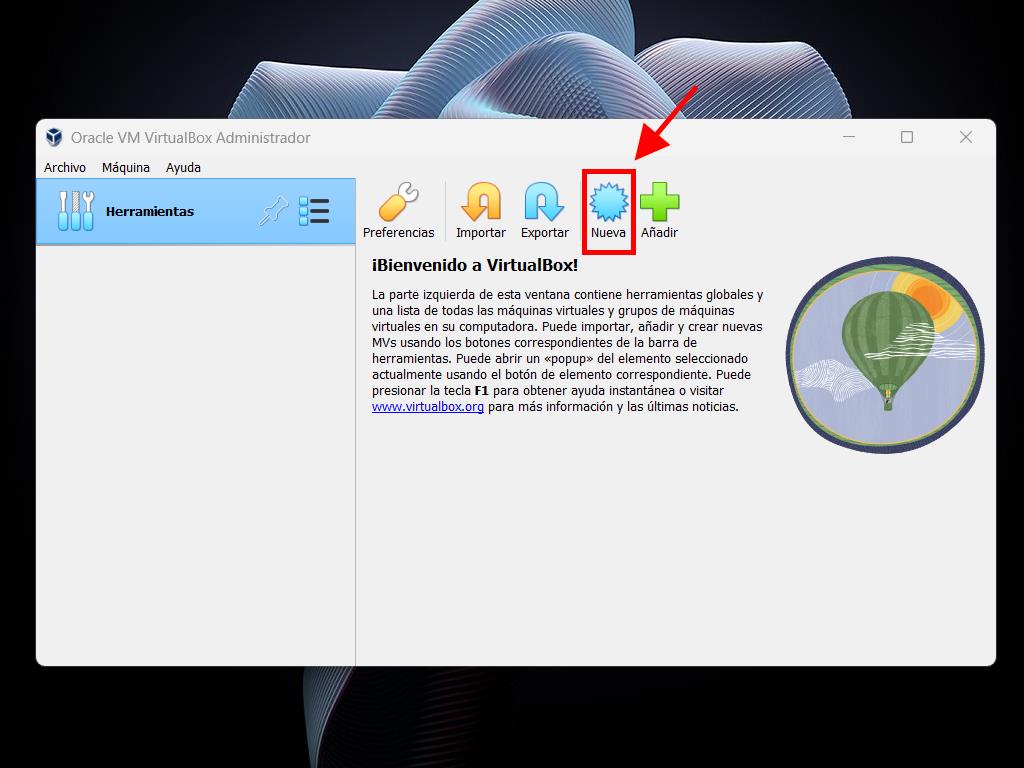
Nota: Opta por la opción Omitir Instalación No Supervisada.
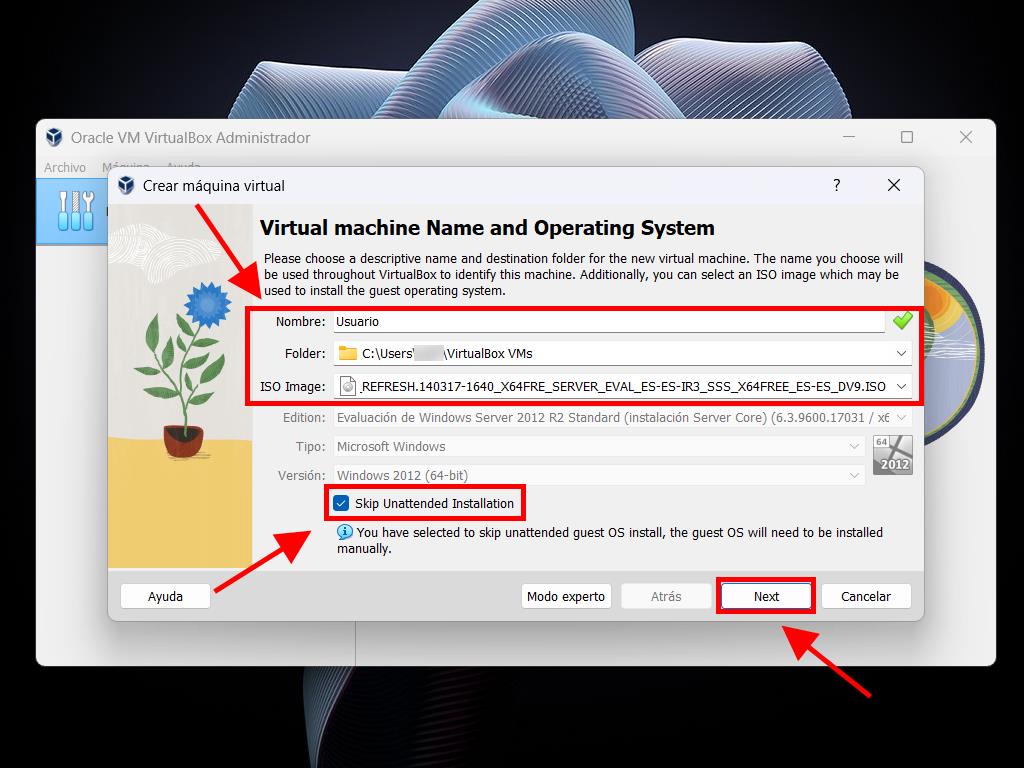
Nota: Ajusta este valor según tus necesidades y los requerimientos del sistema.
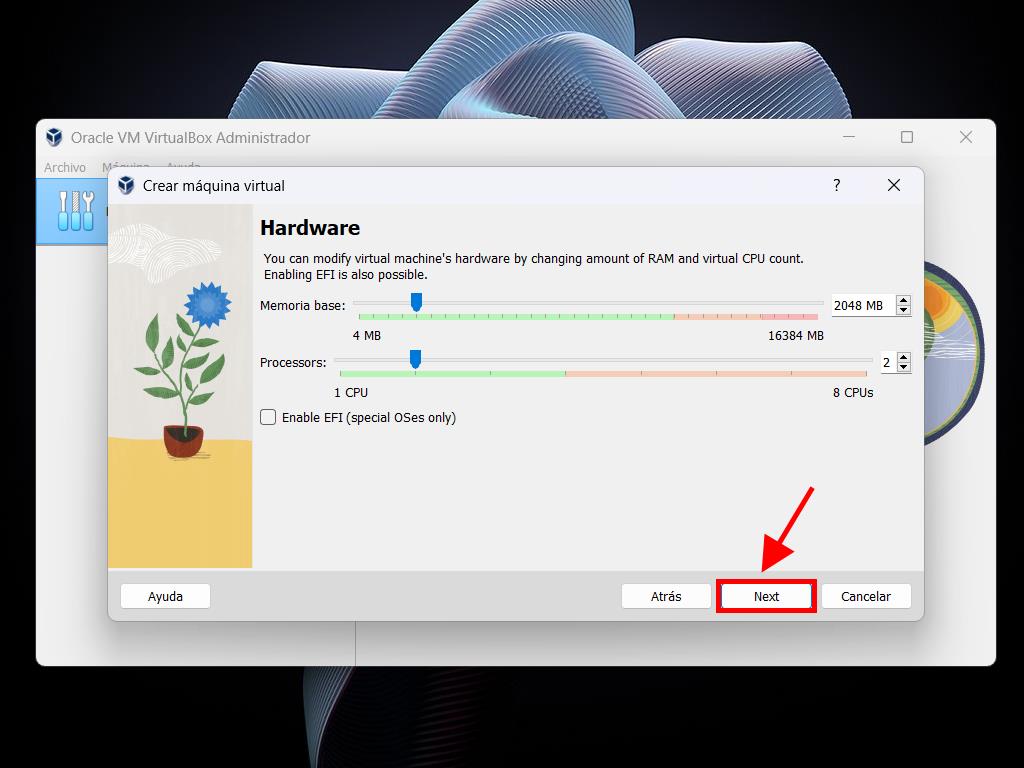
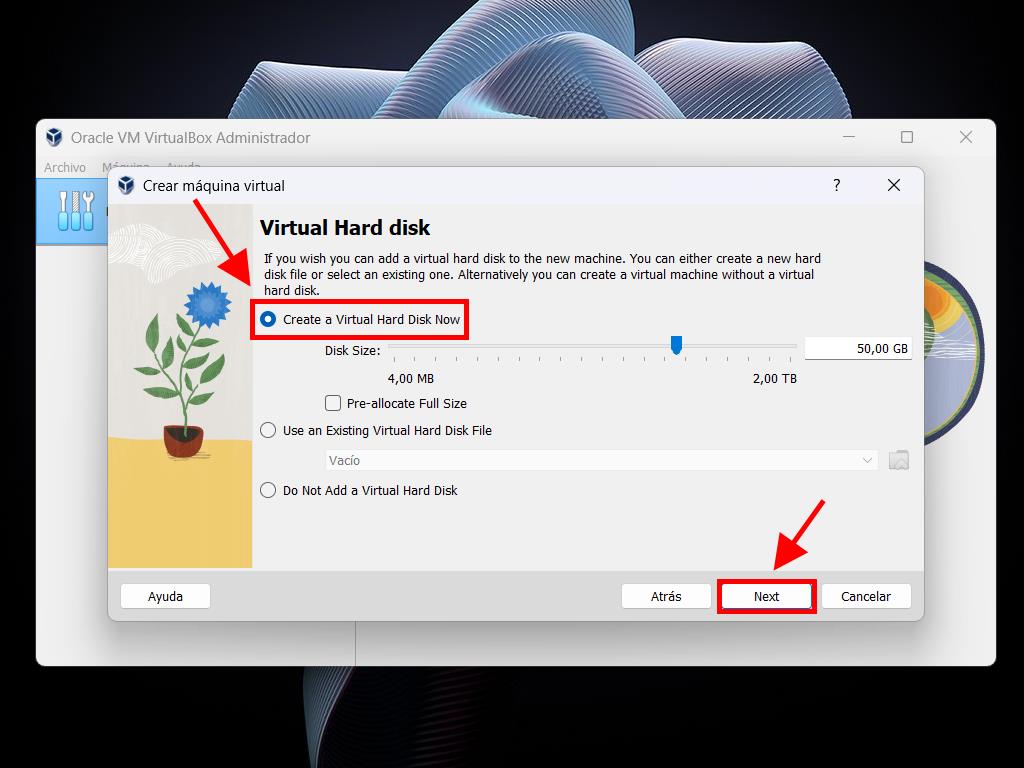
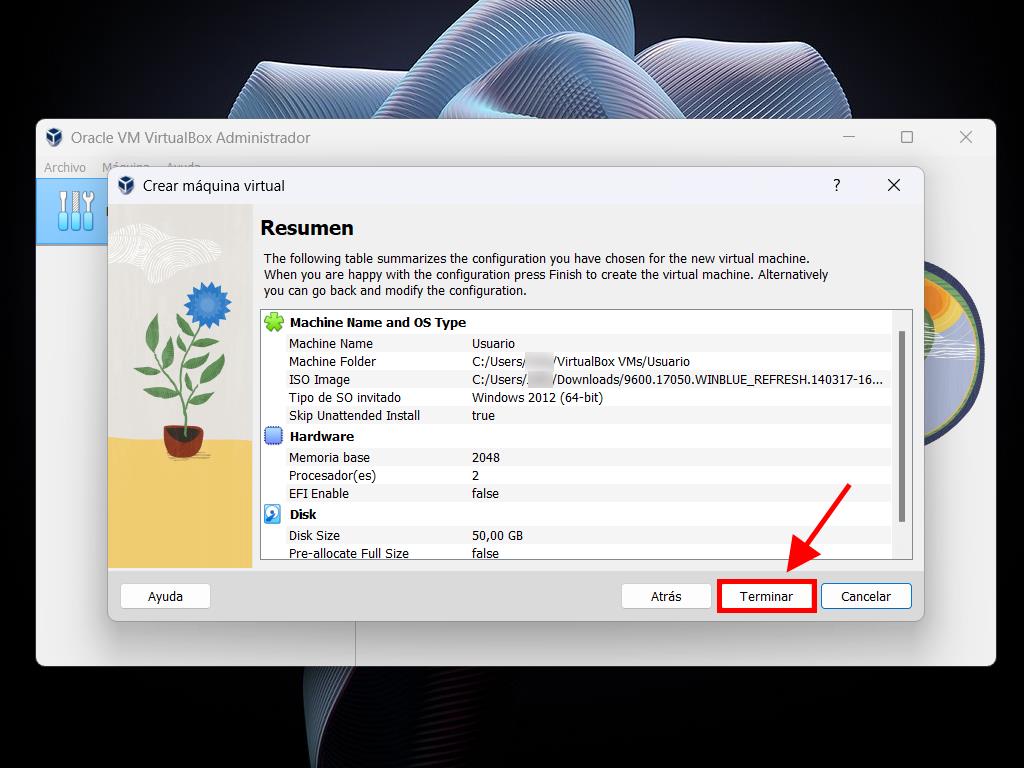
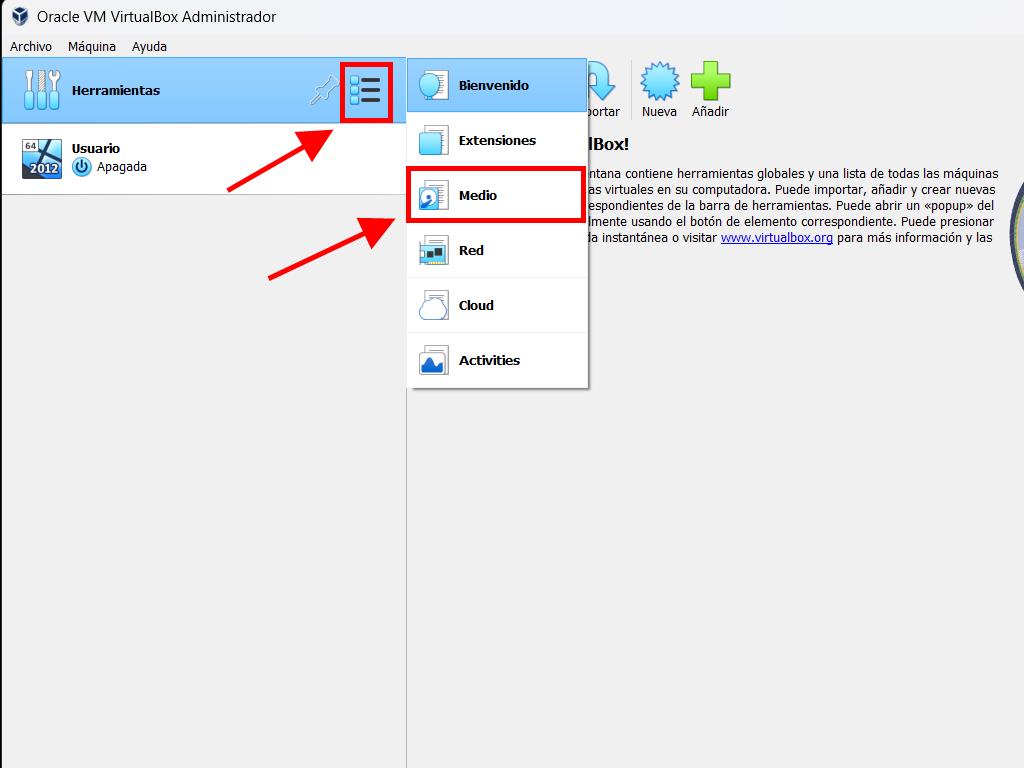
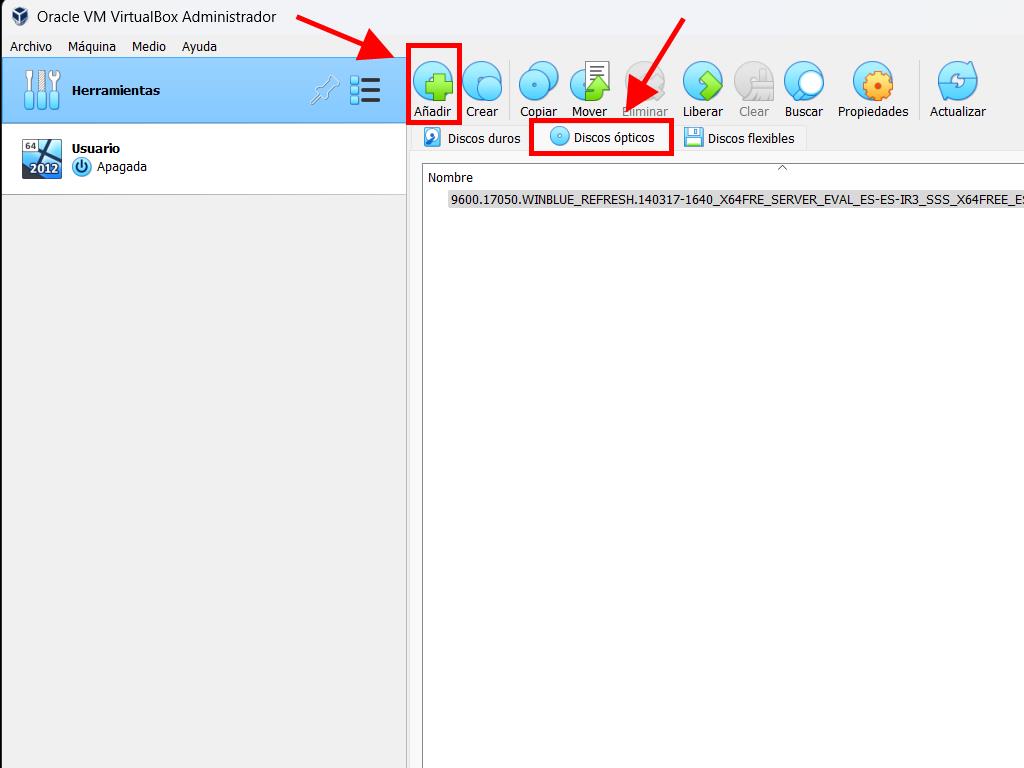
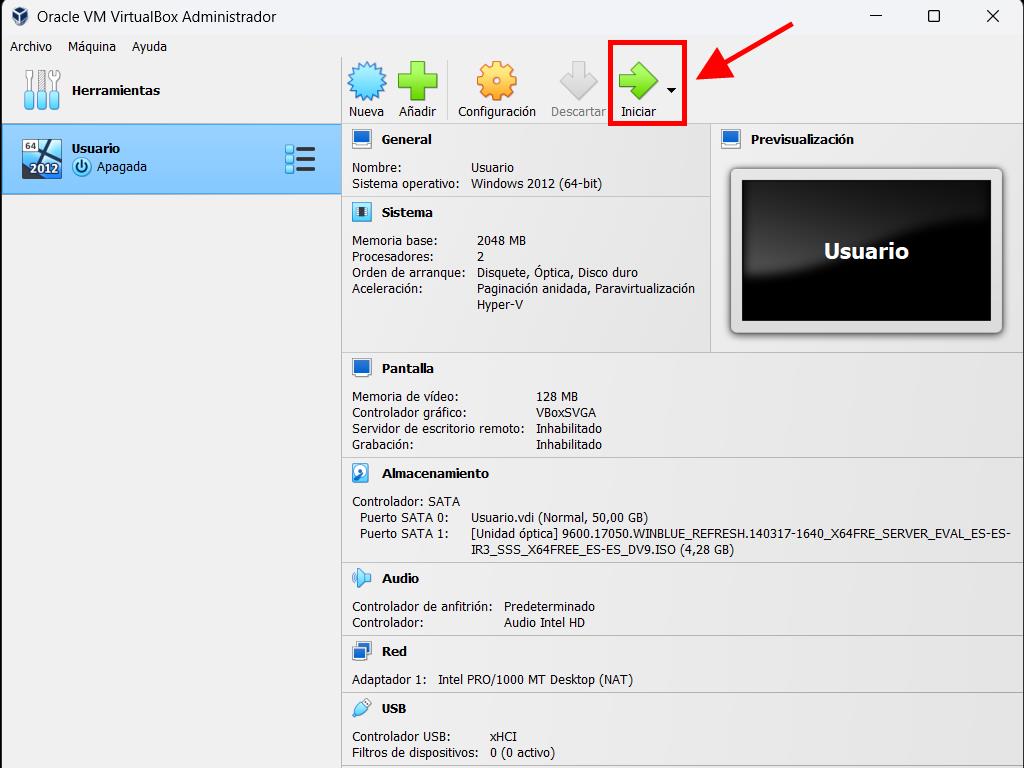
Nota: Para obtener más detalles sobre la configuración de Windows, consulta el apartado: ¿Cómo instalo Windows Server 2012 R2?.
 Iniciar sesión / Registrarse
Iniciar sesión / Registrarse Pedidos
Pedidos Claves de producto
Claves de producto Descargas
Descargas
